พื้นที่ Apple ดินสอกลายเป็นอุปกรณ์เสริมที่ต้องมีสำหรับใช้กับ an iPad. ทั้งสองเพื่อนำทางผ่านหน้าต่างต่าง ๆ เขียนข้อความหรือวาดภาพที่น่าทึ่ง มีความเป็นไปได้มากมายที่นำเสนอโดยปากกาแฮบติคที่เป็นกรรมสิทธิ์ของบริษัทซึ่งใช้งานได้กับแท็บเล็ต Apple เท่านั้น หากนี่เป็นครั้งแรกที่คุณจะใช้งาน เราจะบอกคุณทุกอย่างที่คุณจำเป็นต้องรู้เพื่อให้สามารถเชื่อมต่อกับอุปกรณ์ของคุณได้อย่างถูกต้อง

ก่อนที่จะเริ่ม
แม้ว่าการเชื่อมต่อกับ Apple Pencil อาจดูเหมือนเป็นพื้นฐาน แต่มีข้อควรพิจารณาที่แตกต่างกันเล็กน้อยที่ควรคำนึงถึง ในกลุ่มเหล่านี้ มีความโดดเด่น เช่น ทำให้มั่นใจว่ารุ่นดินสอที่ทำงานร่วมกับ iPad ได้ และยังสามารถชาร์จอุปกรณ์เสริมก่อนใช้งานครั้งแรกได้อีกด้วย
ตรวจสอบว่า Apple Pencil มีไว้สำหรับ iPad . ของคุณ
ปัจจุบันมี Apple Pencil อยู่สองรุ่นในตลาด เรียกว่ารุ่นแรกและรุ่นที่สอง และบางรุ่นเท่านั้นที่ไม่สามารถใช้งานร่วมกับ iPad รุ่นเดียวกันได้ สิ่งนี้สำคัญมากเพราะถ้าคุณมี Apple Pencil รุ่นแรก คุณจะสามารถใช้งานได้กับบางรุ่นที่เฉพาะเจาะจงจริงๆ และไม่มีรุ่นอื่น แม้ว่าคุณต้องการ อุปกรณ์จะไม่สามารถตรวจจับได้และไม่สามารถทำได้ เราแสดงรายการโดยละเอียดด้านล่างเพื่อเป็นการเตือนความจำ เพื่อให้คุณทราบถึงความเข้ากันได้ที่จะเกิดขึ้นตามมา
Apple Pencil (รุ่นที่ 2)
- มินิ iPad (รุ่นที่ 6th)
- iPad อากาศ (รุ่น 4th)
- iPad Pro รุ่น 12.9 นิ้ว (รุ่นที่ 3) และใหม่กว่า
- iPad Pro รุ่น 11 นิ้ว (รุ่นที่ 1) และใหม่กว่า
 Apple Pencil (รุ่นที่ 1)
Apple Pencil (รุ่นที่ 1)
- iPad (รุ่น 9th)
- iPad (รุ่น 8th)
- มินิ iPad (รุ่นที่ 5th)
- iPad (รุ่น 7th)
- iPad (รุ่น 6th)
- iPad Air (รุ่น 3rd)
- iPad Pro 12.9 นิ้ว (รุ่นที่ 1 หรือ 2)
- 10.5-inch iPad Pro
- iPad Pro 9.7 นิ้ว
คุณมีค่าใช้จ่ายเพียงพอหรือไม่
แม้ว่าจะดูเหมือนเป็นเรื่องที่สมเหตุสมผล แต่ Apple Pencil ต้องเปิดใช้งานการเชื่อมต่อ Bluetooth เพื่อจับคู่ ชิปนี้ต้องใช้พลังงานเพื่อให้สามารถเปิดใช้งานได้อย่างถูกต้อง โปรดทราบว่าหากคุณมี Apple Pencil ใหม่เอี่ยม มันอาจจะมาถึงโดยที่ยังไม่ได้ชาร์จเลย นี่เป็นเพียงกฎข้อบังคับสำหรับการป้องกันเมื่อทำการขนส่งทางอากาศ ด้วยวิธีนี้ เมื่อคุณได้รับมัน มันก็จะยกเลิกการโหลดโดยสมบูรณ์
สิ่งแรกที่คุณจะต้องตรวจสอบในเรื่องนี้คือมีโหลดขั้นต่ำ หากไม่เป็นเช่นนั้น คุณจะต้องชาร์จโดยใช้คำแนะนำที่ให้มาพร้อมกับอุปกรณ์เสริม สามารถชาร์จผ่านสนามแม่เหล็กด้วย iPad ได้หากคุณมีรุ่นที่สองหรือโดยการเชื่อมต่อทางกายภาพผ่านอินพุต Lightning ที่สามารถพบได้ นี้สามารถเชื่อมต่อกับ iPad หรือใช้อะแดปเตอร์ที่สามารถพบได้ในแพ็คเอง
กระบวนการจับคู่ Apple Pencil
เมื่อคำนึงถึงข้อควรพิจารณาเหล่านี้แล้ว คุณสามารถดำเนินการและดำเนินการตามขั้นตอนการเชื่อมโยงได้เอง เช่นเดียวกับในกรณีก่อนหน้านี้ กระบวนการที่จะปฏิบัติตามในกรณีของรุ่นแรกและรุ่นที่สองจะต้องแตกต่างออกไป ดังที่เราจะเห็นด้านล่าง
บน Apple Pencil รุ่นที่ 2
ในกรณีนี้ Apple Pencil จะมีพื้นผิวแม่เหล็กอยู่ด้านใดด้านหนึ่ง สิ่งนี้จะรับผิดชอบในการเชื่อมโยงกับ iPad ผ่านตัวเชื่อมต่อที่จะอยู่ด้านใดด้านหนึ่ง ไม่ต้องสงสัยเลยว่ามันเป็นข้อได้เปรียบที่ดี เนื่องจากมีระบบที่ค่อนข้างเสถียร หมายความว่าไม่สามารถปลดตะขอออกได้อย่างง่ายดาย ระบบแม่เหล็กนี้สามารถส่งผ่านข้อมูล พลังงานที่จำเป็น เพื่อให้สามารถชาร์จใหม่ได้
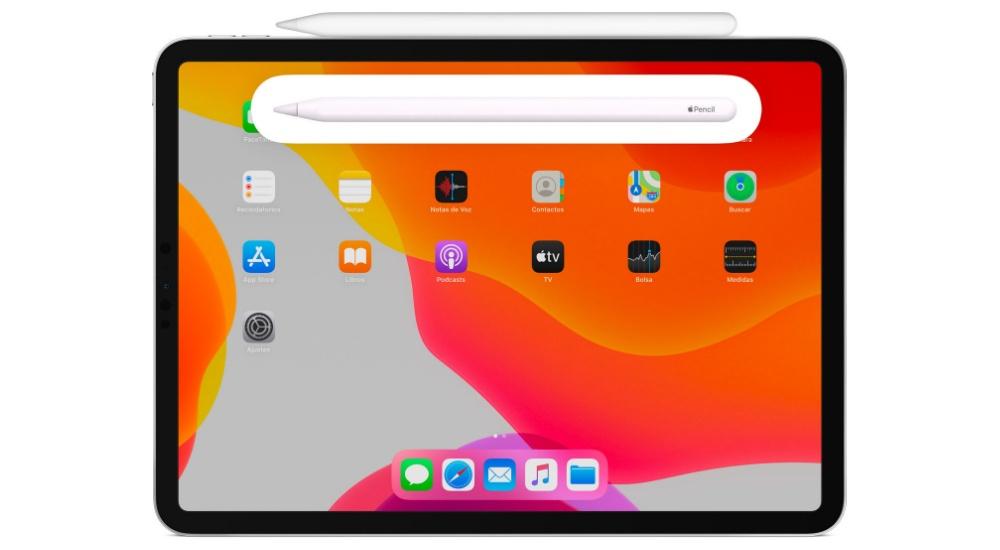
เพื่อให้สามารถเชื่อมโยงได้ในกรณีนี้ คุณเพียงแค่แนบ Apple Pencil เข้ากับขั้วต่อแม่เหล็กที่ด้านข้างของ iPad คุณต้องทำมันอย่างมีสมาธิและไม่ต้องออกแรงกดดันใดๆ สิ่งสำคัญคือต้องเชื่อมต่อที่ด้านที่ถูกต้องของ iPad โดยเห็นตุ๊กตาที่สอดคล้องกันบนหนึ่งในเหล่านี้ หากทุกอย่างถูกต้อง ภาพเคลื่อนไหวลักษณะเฉพาะของการเคลื่อนไหวของ Apple Pencil จะปรากฏขึ้นบนหน้าจอ นี่เป็นข้อบ่งชี้ว่าการเชื่อมต่อทำอย่างถูกต้องและสามารถใช้งานได้ทันทีหากมีประจุเพียงพอ
รุ่นแรก
ถ้าเราพูดถึง Apple Pencil รุ่นแรก ควรสังเกตว่าไม่มีระบบแม่เหล็ก ที่ปลายอีกด้านของปลายปากกา มีฝาปิดขนาดเล็กที่สามารถถอดออกได้ง่ายด้วยระบบแม่เหล็กเพื่อป้องกันไม่ให้หล่น เมื่อคุณถอดฝานี้ออก คุณจะต้องทำตามขั้นตอนต่อไปนี้:
- เสียบ Apple Pencil เข้ากับพอร์ต Lightning บน iPad
- หากทุกอย่างเป็นไปด้วยดี ข้อความป๊อปอัปจะปรากฏขึ้นพร้อมคำว่า "ลิงก์"
- แตะจับคู่และรอสักครู่ก่อนที่คุณจะเริ่มใช้ปากกาบนอุปกรณ์ของคุณได้

เมื่อทำการเชื่อมต่อแล้ว คุณควรรู้ว่ามันจะเป็นอย่างนั้นเสมอจนกว่า iPad จะรีสตาร์ท คุณเปิดใช้งานโหมดเครื่องบินหรือจับคู่กับ iPad เครื่องอื่น ในกรณีที่เกิดสถานการณ์เหล่านี้ขึ้น สิ่งที่คุณต้องทำคือทำซ้ำกระบวนการทั้งหมด อย่างที่คุณเห็น การทำลิงก์อาจทำได้ค่อนข้างง่ายในกรณีเหล่านี้
ปัญหาที่พบบ่อยที่สุดในกระบวนการ
พึงระลึกไว้เสมอว่าแม้อาจดูเหมือนบางอย่างค่อนข้างง่าย แต่กระบวนการนี้ก็อาจล้มเหลวได้ กล่าวคือไม่สามารถดำเนินการลิงก์ได้อย่างถูกต้อง จาก Apple พวกเขาแนะนำในสถานการณ์เหล่านี้เพื่อให้แน่ใจว่า Apple ดินสออยู่กึ่งกลางอย่างสมบูรณ์ด้วยขั้วต่อแม่เหล็กหากเป็นรุ่นที่สอง ในกรณีของรุ่นแรก คุณจะต้องประเมินเสมอว่าตัวเชื่อมต่อนั้นสะอาดที่สุดเท่าที่จะเป็นไปได้ เพื่อให้สามารถตรวจจับได้ง่าย
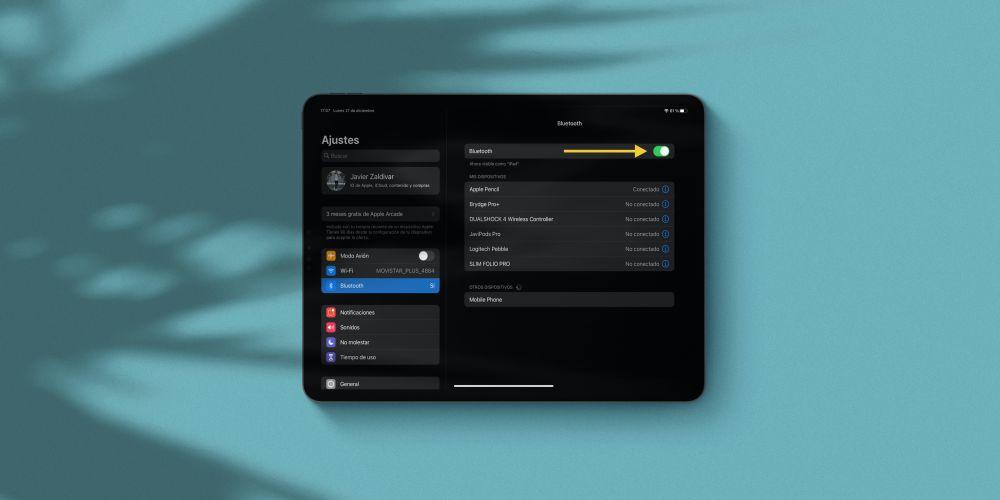
คุณควรรู้ว่าดังที่เราได้กล่าวไว้ก่อนหน้านี้ Apple ดินสอต้องการการเชื่อมต่อบลูทูธ ด้วยวิธีนี้ คุณจะต้องไปตามเส้นทาง การตั้งค่า> บลูทู ธ และตรวจสอบให้แน่ใจว่าตัวเลือกนั้นใช้งานได้อย่างสมบูรณ์ บนหน้าจอเดียวกันนี้ คุณจะสามารถค้นหา Apple Pencil บนอุปกรณ์ที่เชื่อมโยงไว้แล้วของคุณได้ หากใช่ โดยเฉพาะอย่างยิ่งหากมีการพยายามครั้งก่อน คุณจะต้องคลิกที่ตัวอักษร i ที่ด้านข้าง ในเมนูที่ปรากฏขึ้นคุณจะสามารถเข้าถึง touch อุปกรณ์บายพาส เพื่อที่จะ unpaired อย่างสมบูรณ์และเริ่มต้นจากศูนย์
แต่ถ้าไม่มีวิธีเริ่มต้นการผูก คุณจะต้องตรวจสอบว่าชาร์จเต็มแล้วเพื่อเริ่มการผูก แต่นอกจากนี้ หากยังไม่ลิงก์ คุณควรลองเปลี่ยน iPad เพื่อพิจารณาว่าสิ่งใดที่ล้มเหลว ในทำนองเดียวกัน คุณจะสามารถไปที่ Apple Store ได้ตลอดเวลาเพื่อรับความช่วยเหลือด้านเทคนิคเกี่ยวกับอุปกรณ์นี้ในทันที